

Chapter 8 Gestion de versions de documents dans le référentiel
Lorsque vous consolidez un document, vous ajoutez une version à la branche courante du référentiel. Chaque version de document devient alors un membre de la branche et s'affiche dans la liste de membres. Si vous consolidez par exemple plusieurs fois le même document et qu'à chaque consolidation vous créez une nouvelle version, chaque version devient un membre de la branche.
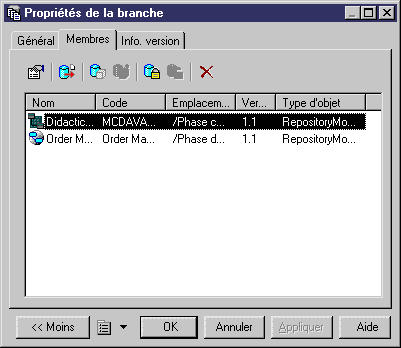
Avant de consolider un document, vous devez vérifier la branche courante qui s'affiche à la racine de l'explorateur du référentiel.
Attention
La branche courante est la branche dans laquelle vous consolidez. Si vous souhaitez consolider un document dans une autre branche, vous devez changer de branche. Vous ne pouvez pas changer de branche à partir de la boîte de dialogue de consolidation.
Pour plus d'informations au sujet du changement de branche, reportez-vous à la section Changement de branche dans le référentiel.
Lorsque vous consolidez un document, vous devez sélectionner un mode de consolidation. Selon le mode que vous sélectionnez, vous pouvez ajouter un membre à la branche courante.
| Mode de Consolidation | Création de version ? |
|---|---|
| Nouveau | Crée une nouvelle version de document dans la branche courante |
| Branche | Crée la première version du document dans la branche courante |
| Mise à jour | Met à jour la version existant déjà dans la branche courante, il n'y pas de création de version ou d'ajout d'un membre à la branche |
Pour plus d'informations sur les modes de consolidation, reportez-vous à la section Sélection d'un mode de consolidation dans le chapitre Consolidation de documents dans le référentiel.
![]() Pour ajouter une version à une branche :
Pour ajouter une version à une branche :
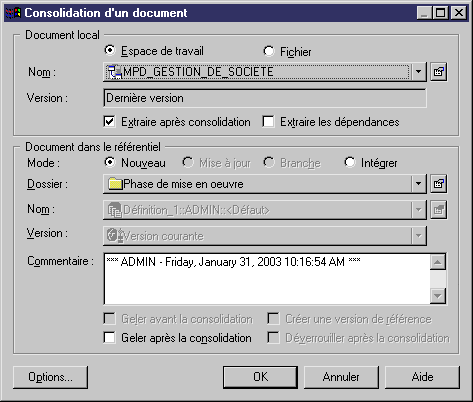
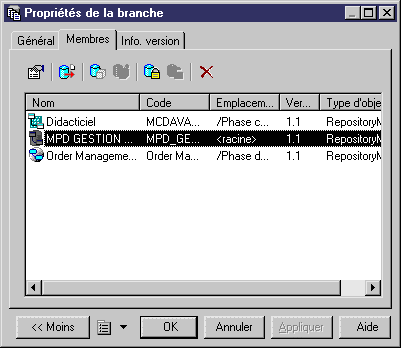
| Copyright (C) 2005. Sybase Inc. All rights reserved. |

| |